Содержание
Обои для iPhone 11: лучшие приложения
Июль 7, 2020
Мэтт Миллс
Выбор редактора, Мобильное приложение
0
Если вы хотите сделать свой iPhone 11, 11 Pro или 11 Pro Max выглядят лучше, вам может быть интересно узнать, какие приложения с обоями для него лучше всего. Это быстрый и простой метод персонализации, но он может дать совершенно иное представление о вашем устройстве. Его можно изменить, выбрав «Настройки»> «Обои» или перейдя к самому изображению в приложении «Фото» и нажав кнопку «Поделиться», выбрав параметр, который будет использоваться в качестве фона. Вы также можете изменить как основной фон и фон на заблокированном экране и вы также можете иметь два совершенно разных взгляда. Продолжайте читать, потому что у приложений, которые мы приносим, есть все виды обоев, которые будут идти как палец на вашем телефоне.
Contents [show]
- Обои для iPhone 11
- Unplash
- Zedge
- Онлайн стола
- Веллум Обои
- HD обои: Cool 4k
- Обои HD для iPhone!
- Обои для меня
- ЖИВЫЕ ОБОИ И ФОН
Unplash
- Покупки в приложении: Нет.

- Вес: 16.6 Мб.
- Устройства: iPhone и iPad.
- Совместимость: iOS 11 или более поздняя версия.
- Язык: Английский.
- Описание: Одно из самых популярных приложений для этой цели, в котором вы можете найти огромный Разнообразие изображений, которые обновляются ежедневно. Такова частота его обновления, что мы можем найти практически каждый день новые средства, которых раньше не было. Он также создан для адаптации к датам, в которые мы находимся, так что в определенные дни, такие как Рождество, День святого Валентина или в летний сезон, вы найдете изображения, адаптированные к этой теме.
Zedge
- Покупки в приложении: Да.
- Вес: 51.5 Мб.
- Устройства: iPhone и iPad.
- Совместимость: iOS 11.1 или более поздняя версия.
- Язык: Испанский и еще 11
- Описание: Несмотря на то, что iOS является гораздо более традиционным приложением для Android, у iOS есть ценный интерфейс, в котором мы находим большой банк изображений с впечатляющими фонами для iPhone 11 и других устройств.
 Найти средства очень легко, благодаря вашему поиску по категориям.
Найти средства очень легко, благодаря вашему поиску по категориям.
ZEDGE ™ Обои
Разработчик: Zedge
Цена: бесплатно
Онлайн стола
- Покупки в приложении: Да.
- Вес: 275.3 Мб.
- Устройства: iPhone и iPad.
- Совместимость: iOS 10 или более поздняя версия.
- Язык: Испанский и еще 16
- Описание: Функция создания анимированных фотографий обоев на iPhone 11 расширена с помощью этого специализированного приложения для поиска фотографий такого типа. Существует интересная линейка живых изображений, которые наверняка вас удивят.
Онлайн стола
Разработчик: ТАМОЖЕННОЕ ООО
Цена: бесплатно
Веллум Обои
- Покупки в приложении: ДА.
- Вес: 42.6 Мб.
- Устройства: iPhone и iPad.

- Совместимость: iOS 10 или более поздняя версия.
- Язык: Английский.
- Описание: Одно из приложений, в котором мы можем найти фоны более высокого качества, поскольку сотни доступных для него изображений были тщательно отобраны, чтобы сделать iPhone, который использует эти фоны, эффектным. Его интерфейс прост в использовании и имеет ярлыки, в которых доступ к контенту легче осуществлять с помощью скольжения.
Веллум Обои
Разработчик: МЕРЕК ДЭВИС КОМ, ООО
Цена: бесплатно
HD обои: Cool 4k
- Покупки в приложении: Нет.
- Вес: 75.4 Мб.
- Устройства: iPhone и iPad.
- Совместимость: iOS 11 или более поздняя версия.
- Язык: Английский.
- Описание: Он имеет интерфейс, разделенный на вкладки, в которых вы найдете самые популярные фоны на данный момент, обнаружите другие фоны, сгруппированные по темам, те, которые вы сохраняете как избранные, и у вас даже будет возможность искать свои собственные фоны и доступ ТОП 10 самых скачиваемых.

HD обои: Cool 4k
Разработчик: Луай Элгоссейн
Цена: бесплатно
Обои HD для iPhone!
- Покупки в приложении: Да.
- Вес: 68 Мб.
- Устройства: iPhone и iPad.
- Совместимость: iOS 11.2 или более поздняя версия.
- Язык: Английский.
- Описание: Более тысячи обоев высокой четкости и полностью оптимизированы под дизайн iPhone 11. У него очень мощный выбор изображений, но он также отличается наличием простого и персонализированного редактора, который адаптирует фоны в соответствии с вашими вкусами.
Обои HD для iPhone!
Разработчик: Скол Игры, ООО
Цена: бесплатно
Обои для меня
- Покупки в приложении: Да.
- Вес: 231.5 Мб.
- Устройства: iPhone, iPad и Apple Watch.

- Совместимость: iOS 9 / watchOS 2 или более поздняя версия.
- Язык: Испанский и еще 12
- Описание: До 12 различных категорий изображений, в которых можно найти высококачественные обои. Спорт, природа, трехмерные, абстрактные, минималистичные … все виды фонов имеют место в этом приложении, чтобы создать отличный внешний вид для вашего iPhone 11.
Обои для меня
Разработчик: Apalon Apps
Цена: бесплатно
ЖИВЫЕ ОБОИ И ФОН
- Покупки в приложении: Да.
- Вес: 89.2 Мб.
- Устройства: iPhone и iPad.
- Совместимость: iOS 11 или более поздняя версия.
- Язык: Английский.
- Описание: Это приложение гарантирует доступ к миллиону обоев, и в этом случае уже можно предвидеть, что мы собираемся найти средства всех видов. Приложение организовано очень интуитивно понятным по категориям, с возможностью поиска по цветам, темам и многое другое.
 Предмет, который не может быть упущен в этой подборке
Предмет, который не может быть упущен в этой подборке
ЖИВЫЕ ОБОИ И ФОН
Разработчик: Виктор Куманенков
Цена: бесплатно
Как установить живые обои на iPhone?
Время на чтение: 4 мин
Мода на живые обои для iPhone возвращается, все больше пользователей пытаются разнообразить рабочий стол и экран блокировки анимацией. Обои бывают живые и динамические, между ними есть разница. Под первой категорией подразумевают фотографии или короткие видео, которые оживают после касания человека к экрану. Динамические – постоянно изменяющиеся картинки или зацикленные видео, работающие по определенному скрипту. Цель текущего материала заключается в пошаговом описании инструкции, как поставить живые обои на iPhone.
Можно ли установить живые обои на iPhone?
Чтобы точно ответить на вопрос, нам нужно знать версию вашего устройства. Когда можно поставить живые обои на iPhone, а когда – нет:
- IPhone 6 и старее не поддерживают функцию;
- IPhone 6s и новее – по умолчанию поддерживают живые обои, но работают только со специальным форматом.

Если на устройстве установлена iOS 11, возможностей по использованию функции будет гораздо больше. В этой версии операционной системы добавились интересные анимации при зацикливании и ручной выбор главного кадра.
Читайте также: 3 способа перенести данные с Android на iPhone
Как установить видео в качестве живых обоев на iPhone?
Сразу отметим, что установить живые обои на iPhone 7 и iPhone 12 можем абсолютно одинаково, отличий в процедуре нет. До сих пор отсутствует предустановленный скрипт, который позволял бы форматировать обычные видео в живые снимки. Придется использовать дополнительное приложение, в этом заключается единственная сложность процедуры.
Для примера мы используем приложение intoLive, оно распространяется бесплатно в демо-версии. Есть еще много аналогов, можете выбрать свой. Например, Cool Wallpapers HD – приложение с приятным интерфейсом и встроенной библиотекой обоев, можно выбрать уже готовую работу отсюда. Live Wallpapers Plus HD 4k, как видно из названия, поддерживает 4k формат.
Live Wallpapers Plus HD 4k, как видно из названия, поддерживает 4k формат.
Как сделать видео на живые обои для iPhone:
- Устанавливаем и запускаем приложение intoLive.
- Предоставляем доступ утилите к файловому хранилищу и выбираем подходящую GIF-анимацию или видео.
- Сейчас должно появиться окно с инструментами редактирования и превью ролика. Перетащив полоску начала ролика можно его обрезать, зациклить и конвертировать в живое фото.
- С помощью вкладки «Key Photo» выбираем главный кадр, который будет отображаться на экране, когда неактивна анимация.
- После завершения настроек, нажимаем на кнопку «Make» сверху справа.
- Выбираем вариант, будет ли зациклено видео или нет.
Важно! В бесплатной версии intoLive количество функций немного урезано. Придется обходиться без повтора (в премиум-варианте до 5 раз) и 5 секундными отрезками видео. В результате мы получим Live Photo, которое можно использовать дальше.
Как поставить живое фото на обои iPhone?
Для установки на живые обои нужно живое фото. Его можем получить либо путем конвертирования анимации или видео, либо создать на камеру. На всех современных iPhone, в том числе все версии SE, а также Xr, 11 и т. п. есть такая возможность.
Что нужно сделать:
- Через галерею или проводник открыть живую фотографию.
- Нажать на фото, чтобы отобразилось дополнительное окно «Поделиться».
- Один из вариантов – «Сделать обоями» и на него и нужно нажать.
- Выбрать вариант Live Photo из предложенного списка и коснуться клавиши «Установить». Дополнительно здесь есть возможность двигать фото и корректировать ее масштаб (не для всех фото).
- Появится окно с 3 вариантами выбора: экран блокировки, экран «Домой» или оба экрана. Можно нажать на любой пункт.
Читайте также: Как создать запись экрана со звуком на iPhone и iPad?
Другой способ установки живых обоев на iPhone:
- Перейти в «Настройки» в раздел «Обои».

- Нажать на пункт «Выбрать новые обои».
- Коснуться пункта «Live» и выбрать либо сбой снимок Live Photo, либо один из вариантов встроенной коллекции.
- Провести базовую настройки изображения, если это требуется.
- Выбрать место, где они будут отображаться.
Важно! IPhone Xr и iPhone SE обоих поколений не поддерживают коллекцию Live, то есть можно устанавливать только свои живые фотографии.
Теперь вы знаете, как установить живые Live Wallpapers на рабочий стол или экран блокировки iPhone. При чем рассмотренные методы позволяют поставить и собственные живые фотографии, и конвертировать ролики из интернета в подходящий формат. Остается только поиграть с перечисленными возможностями и сделать iPhone действительно уникальным и интерактивным.
Насколько публикация полезна?
Нажмите на звезду, чтобы оценить!
Средняя оценка 2.3 / 5. Количество оценок: 3
Оценок пока нет. Поставьте оценку первым.
Поставьте оценку первым.
Live Wallpaper Not Working On iPhone iOS 14
Table of Contents
Понимание живых обоев на iPhone
Каждый пользователь iPhone установит красивые обои для своего iPhone, а некоторые предпочтут использовать живые обои, потому что они более интересны и особенные по сравнению с обычными неподвижными обоями. Однако после недавнего обновления iOS 14 многие пользователи сообщали, что их живые обои вообще не работают, а их живые обои по умолчанию потеряны.
Мы покажем вам аналогичный случай с неработающими обоями на iPhone X:
«Привет, вчера вечером я обновил свой iPhone X до последней версии iOS 11, и все в порядке, пока я не запустил свой iPhone и не обнаружил, что мои живые обои вообще не работают. Когда я пытаюсь найти живые обои, они исчезают из памяти iPhone! Что мне делать, чтобы исправить эту проблему и восстановить потерянные обои? »
Не волнуйтесь, мы покажем вам все эффективные способы исправить живые обои, которые не работают на вашем iPhone iOS 11, но прежде чем мы перейдем к решениям, лучше всего сначала восстановить живые обои, чтобы предотвратить потерю данных на вашем iPhone.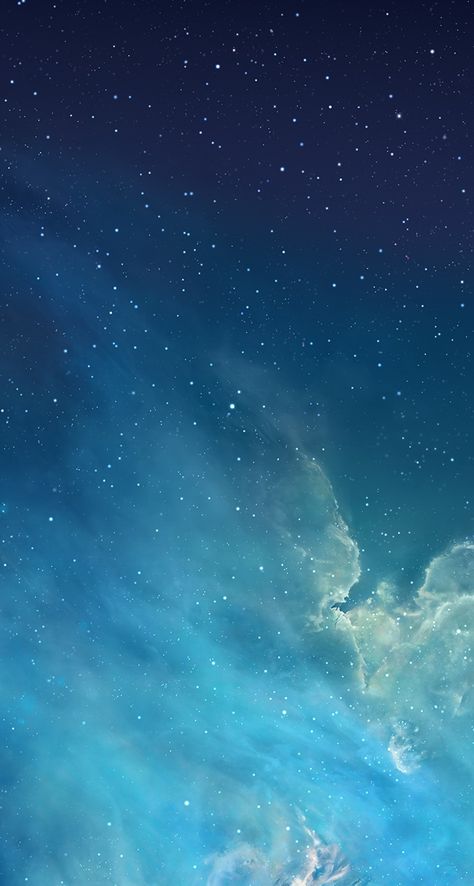 ваш iPhone.
ваш iPhone.
Восстановить потерянные живые обои с устройства iPhone
We recommend using Bitwar iPhone Data Recovery to do the recovery job because it is one of the most efficient tools on the Internet for any iPhone which include iPhone 7, 8, X, Xs, 11, 12, and more!
Он может восстанавливать различные типы файлов с вашего телефона, такие как сообщения, журналы вызовов, контакты, напоминания, заметки, календарь, фотографии, голосовые заметки, сообщения WhatsApp, видео и многое другое. Все, что вам нужно, — это подключить ваш iPhone к программному обеспечению, чтобы выполнить восстановление данных. Поэтому следуйте инструкциям ниже, чтобы восстановить потерянные живые обои с вашего iPhone после обновления iOS.
Step 1: Скачать and Install the iPhone data recovery software from Bitwarsoft Download Center.
Step 2: Connectваш iPhone на ваш компьютер иrun the software.
Step 3: Select the file types that are lost and click Start Scan.
Step 4: Preview the scan results and click the Recover to Computerкнопку, чтобы восстановить потерянные живые обои.
5 простых решений для восстановления живых обоев, не работающих на iPhone iOS 14
Восстановив живые обои, вы можете воспользоваться приведенными ниже решениями, чтобы исправить проблему и снова установить исходные живые обои.
Решение 1. Перезагрузите iPhone.
Всякий раз, когда вы сталкиваетесь с какими-либо ошибками или проблемами на своем устройстве iPhone, которые включают неработающие живые обои, первое, что вы можете сделать, — это закрыть все приложения и перезагрузить iPhone. Это самый быстрый способ решить любую проблему с iPhone.
Step 1: Нажмите andдержать the Боковая сторонана устройстве iPhone, покаВыключитьпоявляется меню.
Step 2: Тащить, тянутьПравильновыключить устройство.
Step 3: Держатьтакой жеБоковая сторонаеще раз и дождитесь появления логотипа Apple на экране, чтобы запустить iPhone.
Решение 2.Измените новые живые обои
Предположим, что оригинальные живые обои не работают, попробуйте импортировать разные живые фото на свой iPhone и поменять живые обои на новые. Иногда проблема с живыми обоями на вашем телефоне может быть связана с обоями!
Решение 3. Включите iPhone 3D Touch
Иногда 3D Touch отключается, что приводит к прерыванию работы большинства функций дисплея, в том числе движения живых обоев.
Step 1: Go to iPhone Settings and choose Доступность.
Step 2: Click Трогать and go to 3D и тактильное прикосновение.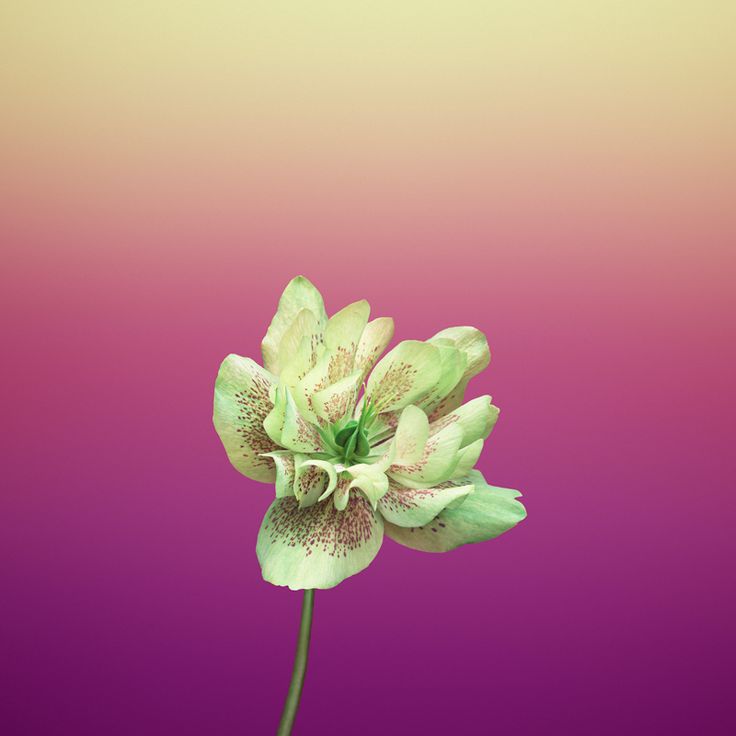
Step 3: Поверни этона and restartваш iPhone.
Решение 4. Отключите режим низкого энергопотребления
Режим пониженного энергопотребления на iPhone предназначен для уменьшения использования или отключения любых динамических эффектов для экономии энергии телефона и продления срока службы батареи.
Step 1: Go to iPhone settings and select Аккумулятор.
Step 2: ВыключитьРежим пониженного энергопотребления andрестартваш iPhone, чтобы проверить состояние живых обоев.
Исправьте живые обои на iPhone!
Надеюсь, все вышеперечисленные решения помогут вам восстановить живые обои, которые не работают на iPhone iOS 14, и если вы потеряли живые обои после последнего обновления iOS, не забудьте использоватьBitwar iPhone Data Recovery Softwareчтобы восстановить их как можно скорее, чтобы предотвратить безвозвратную потерю данных!
Read more:
How useful was this post?
Click on a star to rate it!
Average rating 5 / 5. Vote count: 1
Vote count: 1
No votes so far! Be the first to rate this post.
Получить новые обои iOS 11 на любой телефон « iOS и iPhone :: Гаджеты хаки
- By Амбой Манало
- iOS 11
- Советы и рекомендации по ОС
Долгожданная iOS 11 от Apple готова для публики, и помимо очевидного набора новых функций и улучшений, мобильная ОС также поставляется с потрясающими новыми обоями, которые будут потрясающе смотреться на любом iPad, iPhone или iPod touch — даже на Android.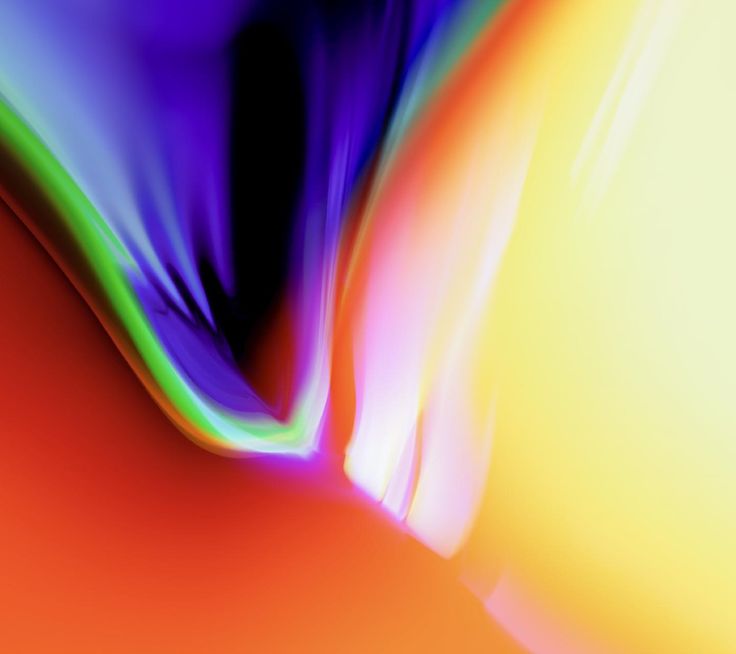 устройства.
устройства.
Вы можете получить эти обои и установить их в качестве фона на своем устройстве iOS прямо сейчас без необходимости установки iOS 11. Кроме того, вы даже можете загрузить и использовать эти обои iOS 11 на телефоне или планшете Android. Ниже приведены основные обои iOS 11, которые являются лицом нового программного обеспечения, а также все новые, найденные в выпуске iOS 11 GM, бета-версии iOS для разработчиков, которая предшествует окончательной общедоступной версии.
Не пропустите: более 80 крутых новых функций iOS 11, о которых вы не знали
Загрузите и сохраните обои iOS 11
Получить обои Apple iOS 11 на ваше устройство невероятно просто. На устройстве iPhone просто нажмите на одну из фотографий ниже, чтобы открыть ее в полном разрешении. После открытия нажмите и удерживайте его, затем нажмите на появившуюся подсказку «Сохранить изображение».
Кроме того, вы можете перейти по ссылкам, которые соответствуют вашему устройству iOS, и таким образом получить все фотографии. Как только они будут сохранены, выберите один из них в качестве фона в приложении «Настройки» или «Фотографии», как обычно.
Как только они будут сохранены, выберите один из них в качестве фона в приложении «Настройки» или «Фотографии», как обычно.
- Загрузить все обои iOS 11 для iPhone и iPod touch (.zip)
- Загрузить все обои iOS 11 для iPad (.zip)
Однако, когда Apple добавила все эти классные новые обои в iOS 11, они также удалили все анимированные обои с живыми рыбками. Если вы действительно выкопали их, есть способ вернуть их.
Не пропустите: как вернуть обои Apple с живыми рыбками на iPhone в iOS 11
Обеспечьте безопасность соединения без ежемесячного счета . Получите пожизненную подписку на VPN Unlimited для всех своих устройств, совершив разовую покупку в новом магазине гаджетов, и смотрите Hulu или Netflix без региональных ограничений, повышайте безопасность при просмотре в общедоступных сетях и многое другое.
Купить сейчас (скидка 80%) >
Другие выгодные предложения:
- Скидка 41% на домашний анализатор Wi-Fi
- Скидка 98% на комплект обучения программированию
- Скидка 98 % на учебный курс по бухгалтерскому учету
- Скидка 59 % на редактор фонового видео XSplit VCam
Обложка и скриншоты от Amboy Manalo/Gadget Hacks
Оставьте первый комментарий
- Горячий
- Последние
Как:
В Apple Photos появилась 21 новая функция для iPhone, которая сделает вашу жизнь прощеКак:
Новый инструмент вырезания от Apple волшебным образом изолирует объекты и удаляет фон из изображений на вашем iPhoneКак:
Настройка главного экрана для iPhone стала еще лучше благодаря 15 важным новым функциямКак:
Все 350+ новых функций iOS 16 для вашего iPhoneКак:
Apple Books только что получили крупнейшее обновление для iPhone за последние годыКак:
Настройте экран блокировки вашего iPhone с помощью этих 27 потрясающих новых функций на iOS 16Как:
Загрузите и установите iOS 16. 1 на свой iPhone, чтобы первыми опробовать новые функции
1 на свой iPhone, чтобы первыми опробовать новые функцииКак:
Все приложения с виджетами блокировки экрана для вашего iPhoneКак:
Приручите уведомления на экране блокировки вашего iPhone с помощью различных стилей отображения iOS 16Как:
Отмечайте тексты и iMessages как непрочитанные на вашем iPhone, iPad или MacКак:
Используйте Live Captions на вашем iPhone для расшифровки любого аудио в режиме реального времени — звонков, видео, подкастов и многого другогоКак:
Обход раздражающих CAPTCHA для приложений и веб-сайтов на вашем iPhone автоматически для мгновенной проверкиКак:
Остановите боковую кнопку вашего iPhone от случайного завершения аудиовызовов раньше времениКак:
Большое обновление Memoji содержит 40 новых образов и изменений, о которых вам нужно знатьКак:
Это единственные различия между iPhone 14 Pro и 14 Pro MaxКак:
Действительно ли у iPhone 14 Pro самая высокая пиковая яркость среди всех смартфонов?Как:
Safari только что дал вам 17 веских причин для обновления до iOS 16 на вашем iPhoneКак:
Заставьте Siri говорить все, что вы хотите, каждый раз, когда вы подключаете свой iPhone к зарядному устройствуПредупреждение:
Конфиденциальная информация, которую вы затемняете на изображениях, может быть раскрыта с помощью нескольких быстрых правок на вашем iPhoneКак:
6 скрытых приложений, о которых вы не знали, на вашем iPhoneВсе функции
Как:
В Apple Photos появилась 21 новая функция для iPhone, которая сделает вашу жизнь прощеКак:
Новый инструмент вырезания от Apple волшебным образом изолирует объекты и удаляет фон из изображений на вашем iPhoneКак:
Настройка главного экрана для iPhone стала еще лучше благодаря 15 важным новым функциямКак:
Все 350+ новых функций iOS 16 для вашего iPhoneКак:
Apple Books только что получили крупнейшее обновление для iPhone за последние годыКак:
Настройте экран блокировки вашего iPhone с помощью этих 27 потрясающих новых функций на iOS 16Как:
Загрузите и установите iOS 16. 1 на свой iPhone, чтобы первыми опробовать новые функции
1 на свой iPhone, чтобы первыми опробовать новые функцииКак:
Все приложения с виджетами блокировки экрана для вашего iPhoneКак:
Приручите уведомления на экране блокировки вашего iPhone с помощью различных стилей отображения iOS 16Как:
Отмечайте тексты и iMessages как непрочитанные на вашем iPhone, iPad или MacКак:
Используйте Live Captions на вашем iPhone для расшифровки любого аудио в режиме реального времени — звонков, видео, подкастов и многого другогоКак:
Обход раздражающих CAPTCHA для приложений и веб-сайтов на вашем iPhone автоматически для мгновенной проверкиКак:
Остановите боковую кнопку вашего iPhone от случайного завершения аудиовызовов раньше времениКак:
Большое обновление Memoji содержит 40 новых образов и изменений, о которых вам нужно знатьКак:
Это единственные различия между iPhone 14 Pro и 14 Pro MaxКак:
Действительно ли у iPhone 14 Pro самая высокая пиковая яркость среди всех смартфонов?Как:
Safari только что дал вам 17 веских причин для обновления до iOS 16 на вашем iPhoneКак:
Заставьте Siri говорить все, что вы хотите, каждый раз, когда вы подключаете свой iPhone к зарядному устройствуПредупреждение:
Конфиденциальная информация, которую вы затемняете на изображениях, может быть раскрыта с помощью нескольких быстрых правок на вашем iPhoneКак:
6 скрытых приложений, о которых вы не знали, на вашем iPhoneВсе горячие сообщения
Iphone 11 Дизайны обоев, темы, шаблоны и загружаемые графические элементы на Dribbble
Посмотреть обои iPhone 11 «TSA»
Обои для iPhone 11 «TSA»
Посмотреть схему iPhone 11 Pro
Схема iPhone 11 Pro
Приложение «Просмотр фотографий»
Приложение «Фото»
Просмотр макета iPhone 12 — 21 макет сцены
Мокап iPhone 12 — 21 макет сцены
Посмотреть макет iPhone 11 Pro
Макет iPhone 11 Pro
Просмотр новых устройств Apple, добавленных в Facebook.
 Design
DesignНовые устройства Apple добавлены в Facebook. Дизайн
Посмотреть новые обои для iPhone
Новые обои для iPhone
Посмотреть мокап iPhone
Макет iPhone
Посмотреть пузыри iPhone Обои
Пузыри iPhone обои
Просмотр обоев — Абстракция об.
 1
1Обои — Абстракция vol. 1
Просмотр мобильной аналитики Swyft Dash
Мобильная аналитика Swyft Dash
Посмотреть Галактику
Галактика
Посмотреть обои с градиентной сеткой
Обои с градиентной сеткой
Посмотреть глиняную сцену iPhone 11
Глиняная сцена для iPhone 11
Посмотреть абстрактные обои с градиентом сетки
Абстрактные сетчатые обои с градиентом
Посмотреть обои, вдохновленные Windows 11
Обои в стиле Windows 11
Посмотреть обои Волны
Волны Обои
Посмотреть бесплатный макет iPhone 11 Pro — эскиз
Бесплатный макет iPhone 11 Pro — эскиз
Посмотреть обои Twist Milestone
Обои Twist Milestone
Посмотреть визуальные живые обои iPhone
Визуальные живые обои для iPhone
Посмотреть обои — Португалия vol.
 1
1Обои — Португалия vol. 1
Просмотр представления концепции приложения
Представление концепции приложения
Посмотреть бесплатный макет iPhone 11 Pro
Бесплатный макет iPhone 11 Pro
Просмотреть утечку iPhone 11 Mini
iPhone 11 Mini Утечка
Зарегистрируйтесь, чтобы продолжить
или войдите
Идет загрузка…
Вот 15 потрясающих обоев для iPhone 11, 12 и 13! Скачать!
Ханит Сингх
Подписаться
Начиная с сегодняшнего дня, мы начнем ежемесячно делиться новой эстетикой для iPhone. Первый набор изображений содержит действительно красивые обои. Если вы устали от использования обоев iPhone по умолчанию, вы можете выбрать один из этого списка. Теперь давайте посмотрим на список из 15 потрясающих обоев для iPhone.
Мы оптимизируем все перечисленные ниже изображения для телефонов серий iPhone 11, iPhone 12 и iPhone 13. Все обои, прикрепленные к этой статье, имеют разрешение 1170 X 2532 пикселей. Эти изображения взяты из сабреддита r/iPhoneWallpapers. После нескольких дней отслеживания сабреддита я выбрал 15 потрясающих обоев, которые вы можете использовать на домашнем экране или экране блокировки вашего iPhone.
В представленной ниже коллекции есть пара минималистичных, абстрактных, градиентных и некоторых других. Мало того, мы также прикрепили два фона, которые вы можете использовать, чтобы скрыть док, вы можете включить темный режим, чтобы скрыть док, используя эти обои.
Вы можете следить за нами в Твиттере (@YTECHB или @iamHaneet) или в Новостях Google (YTECHB) для получения дополнительных обновлений. Теперь давайте перейдем к разделу предварительного просмотра.
Скрыть док-станцию
Если вы хотите скрыть док-станцию на своем iPhone, то эти обои для вас. Исходное изображение было захвачено Дэном Голдом (на Unsplash), мы подправили исходное изображение, чтобы оно исчезло. После применения этого изображения на вашем iPhone в качестве обоев вы можете включить темный режим. Вот изображение для предварительного просмотра, если вы хотите больше таких обоев, сообщите нам об этом в разделе комментариев.
Загрузить сейчас
Здание и солнце
Вторые обои в этом списке содержат минимум изображений. Пользователь Reddit (u/rohan_-17) поделился изображением здания и солнца. Кажется, кадр был сделан вечером. Мы оптимизировали изображение для всех доступных на данный момент iPhone.
Загрузить сейчас
Станция метро Дели
Пользователь Reddit (u/ds_rahul) поделился неоновым портретом, снятым на станции метро Дели. Образ выглядит сногсшибательно, имеет сочетание как голубого, так и розового цветов. Если вы любите использовать неоновые обои, то это для вас.
Загрузить сейчас
Минималистичная планета
Если вы ищете минималистичные обои, вы можете установить обои Минималистичная планета на свой iPhone. Как следует из названия, на изображении красуется планета, которым поделился пользователь u/Axy128 в сабреддите iPhonewallpapers.
Загрузить сейчас
Mando
Mando — следующие обои в списке из 15 потрясающих обоев для iPhone. Именно из сериала «Мандалорец» выглядит действительно впечатляюще, спасибо RevolutionaryTea6 за то, что поделились этим изображением. Если вам нравится изображение ниже, вы можете загрузить изображение с высоким разрешением для своего iPhone.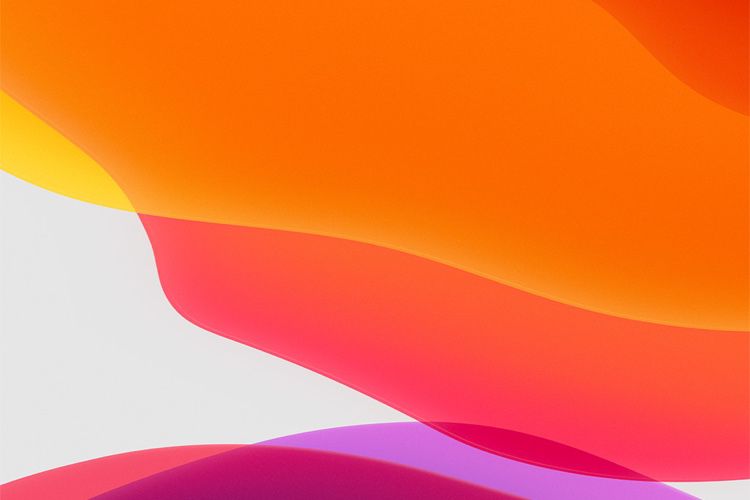
Загрузить сейчас
Самолет
Следующие обои представляют собой изображение самолета, снятого во время полета над двумя зданиями. Кадр выглядит действительно потрясающе, спасибо u/kvlq за то, что поделился этими обоями на Reddit. Вот изображение для предварительного просмотра, которое вы можете проверить перед загрузкой.
Загрузить сейчас
Абстрактные
Абстрактные обои выглядят потрясающе на всех смартфонах, и седьмой номер ничем не отличается. Эти обои сочетают в себе синий и оранжевый цвета, которыми поделился u/adelin12ivascu. Проверьте изображение предварительного просмотра.
Загрузить сейчас
Зимний лес Обои
Зимние обои потрясающие, мы недавно поделились кучей обоев для зимнего сезона, нажмите здесь, чтобы увидеть полную коллекцию. Сегодня у нас есть еще одно изображение, которым поделился u/hv1806, на котором видны горы, туман и деревья.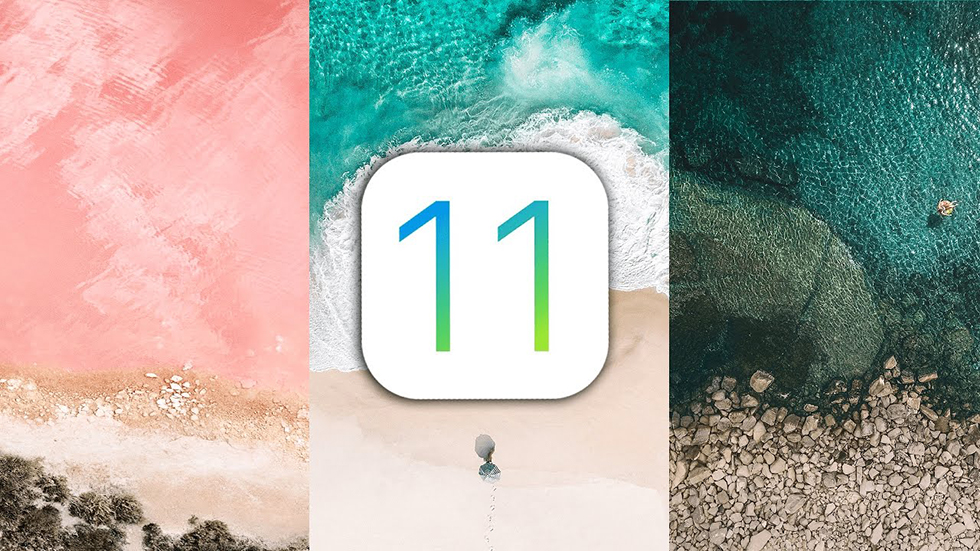
Загрузить сейчас
Абстрактные красочные
Вот еще одни абстрактные обои для вашего iPhone. Это один из флагманских смартфонов Vivo серии X 2020 года — Vivo X50 Pro, нажмите, чтобы увидеть больше обоев X50. Изображение выглядит действительно потрясающе, вам понравится использовать его на вашем iPhone, посмотрите предварительный просмотр.
Загрузить сейчас
Скрыть док-станцию 2
Вот вторые обои, которые помогут вам скрыть док-станцию на вашем iPhone. Если вам нравится использовать свой iPhone в темном режиме, то это изображение для вас, опубликованное u/irons1895. Да, он исчезает из дока в темном режиме. Вот изображение для предварительного просмотра.
Загрузить сейчас
Красочная эстетика
На следующем изображении показано сочетание разных цветов, которое выглядит очень круто на iPhone. Две недели назад пользователь Reddit (u/adelin12ivascu) поделился этим изображением в сабреддите iPhonewallpapers. Вот изображение для предварительного просмотра.
Вот изображение для предварительного просмотра.
Загрузить сейчас
Звездная дорога
Как следует из названия, эти обои представляют собой дорогу, горы и небо. Кадр был сделан ночью и выглядит действительно впечатляюще. Он выглядит потрясающе как на экране блокировки, так и на домашнем экране iPhone.
Загрузить сейчас
Монохромный фон
Номер 13 — это второе изображение, которое мы выбрали из Unsplash. Снимком поделился Кундж Парех, щеголяющий Sand Dune. Обои выглядят потрясающе благодаря монохромной текстуре фона, посмотрите превью.
Загрузить сейчас
Конические обои
Если вы ищете измененную версию стандартных обоев iPhone 13, то Конические обои для вас. Пользователь Reddit PrimoKnight467 поделился этими удивительными обоями в сабреддите iPhonewallpapers. Вы также можете ознакомиться со списком модных обоев для iPhone 13, которыми мы поделились в прошлом году.
Загрузить сейчас
Обои Московского Метро
Увидев станцию Метро Дели, мы получили изображение Московского Метро для вашего iPhone. Это также выглядит красиво, вам понравится использовать его на домашнем экране вашего iPhone. Пользователь Reddit Totaldude87 поделился им в разрешении HQ, вот изображение для предварительного просмотра.
Загрузить сейчас
Коллекция еще не закончилась, как я уже говорил ранее, в следующем месяце мы поделимся другими изображениями для iPhone, какое изображение вам больше всего нравится из этого списка, сообщите нам об этом в разделе комментариев.
Обязательно поделитесь этой статьей с друзьями в социальных сетях.
Проверить больше коллекции обоев:
- Синие эстетические обои для iPhone и Android
- Лучшие обои для iPhone 12 и 12 Pro
- 30+ iOS 14 Двойные обои для iPhone
- Скачать iPhone 13 Обои
- Скачать iPhone 12 обоев
- Изучите наши стоковые обои, Collection
категории. , iphone обои, обои
, iphone обои, обои
По Ханит Сингх
Ханит — страстный технический писатель и потребитель. Он любит возиться с новейшими технологиями — смартфонами, носимыми устройствами, ноутбуками, умными телевизорами и другими умными домашними устройствами.
Чтобы получить советы, вы можете связаться с Ханит по адресу [email protected]
Как создать свои собственные обои на iPhone и iPad
Apple часто критикуют за то, что она не предлагает функции настройки, такие как Android. В недавнем прошлом многое изменилось, но iPhone/iPad по-прежнему отстают, когда речь идет об уровне предлагаемых настроек. Что может быть лучше, чтобы добавить уникальный штрих, чем создать и настроить свои собственные обои для iPhone и iPad.
Честно говоря, создавать обои для iPhone и iPad не так просто. Но в этой статье мы выбрали несколько простых методов, которые помогут вам без особых усилий создавать обои для iPhone и iPad. Для начала мы будем использовать Canva, бесплатное приложение, которое позволит вам создать дизайн любого размера. Кроме того, это приложение также позволит вам использовать его элементы или загрузить свой собственный дизайн.
Кроме того, это приложение также позволит вам использовать его элементы или загрузить свой собственный дизайн.
Если поискать в Интернете, можно найти несколько способов создания обоев для iPhone и iPad. Однако большинство из них не опробовано. Я также обнаружил, что некоторые методы устарели, а приложения были удалены из App Store.
В этом разделе этой статьи мы покажем вам несколько простых шагов, чтобы вы могли создавать обои для iPhone и iPad без каких-либо проблем. Внимательно пройдите каждый шаг, чтобы правильно сделать свои собственные обои для iPhone и iPad.
Создайте свои собственные обои для iPhone и iPad
В первую очередь вам необходимо загрузить приложение Canva, прежде чем переходить к основным этапам создания обоев для iPhone и iPad.
Таким образом, чтобы загрузить приложение Canva , вам нужно сначала открыть «App Store» , а затем выполнить поиск приложения Canva с помощью меню «Поиск» .
После получения соответствующего приложения необходимо открыть приложение и нажать на Получить .
Теперь откройте приложение Canva , вам нужно либо создать учетную запись , либо вы даже можете войти через Facebook или Google.
Теперь вам нужно найти правильный размер вашего продукта Apple.
Модели iPhone
- iPhone 11-1792*828-Pixel Resolution
- iPhone 11 Pro-2436*1125 Pixel Resoluth разрешение
- iPhone 8 Plus — разрешение 1080*1920 пикселей
- iPhone 8 — разрешение 750*1334 пикселей
- iPhone 7 Plus — разрешение 1080*1920 пикселей
- iPhone 6s Plus — разрешение 1080*1920 пикселей
- — iPhone 60 90 *1920 пиксельного разрешения
- iPhone 6-750*1334 Пикселя. Резолюция
- iPhone SE-640*1136 Pixel Resolution
- iPhone 7-750*1334 Pixel Resolution
IPad Model поколение) — разрешение 2160*1620 пикселей
На этом этапе вы сможете увидеть пустой холст, введя точный размер вашего продукта Apple, который вы получили на предыдущем шаге.
Итак, чтобы ввести данные, вы должны сначала нажать на опцию «Пользовательские размеры» .
После выбора опции «Пользовательские размеры» вам необходимо ввести соответствующий размер вашего продукта Apple в пикселях.
Примечание: Для портретных обоев необходимо инвертировать два числа так, чтобы ширина была меньше, а высота больше.
Введите правильную высоту и ширину и нажмите «Создать» , чтобы создать пустой холст.
Для iPhone и iPad
Примечание: Вы можете выполнить тот же шаг, чтобы сделать обои на iPad. нажав на значок «плюс (+)» в правом нижнем углу текущего окна.
На этом этапе вы должны придать надлежащий вид пустому холсту, добавив привлекательные шаблонов, красивых фото, фонов и текстов .
После выбора соответствующего дизайна вам нужно нажать на значок «Загрузить» в правом верхнем углу текущего окна и нажать на Сохранить как изображение .
После доступа к пользовательскому дизайну из раздела «Фотографии» вам необходимо установить его в качестве обоев или экрана блокировки.
Для того, чтобы установить свой дизайн в качестве экрана блокировки или обоев, вам нужно сначала перейти на Настройки вашего iPhone или iPad → нажмите на Обои → Выберите Новые обои → нажмите на опцию Все фотографии , выберите свой собственный дизайн, который вы создали ранее.
С помощью этого шага вы можете установить пользовательский дизайн в качестве обоев, экрана блокировки или того и другого, выбрав параметр «Установить главный экран» или параметр «Установить экран блокировки» и «Установить оба». вариант соответственно.
Итак, выполнив описанные выше шаги, вы сможете установить на свой iPhone или iPad потрясающие обои.
Завершаем…
Как и было обещано в начале этой статьи, мы упомянули самый простой способ создания обоев для iPhone и iPad. Как правило, вы найдете несколько приложений для успешного создания обоев для iPhone и iPad, но здесь мы использовали Canva, удобное приложение для всех пользователей iOS.
Как правило, вы найдете несколько приложений для успешного создания обоев для iPhone и iPad, но здесь мы использовали Canva, удобное приложение для всех пользователей iOS.
Похожие сообщения
- Загрузите новые стоковые обои для iPhone 11 и iPhone 11 Pro
- Загрузите стоковые обои iOS 13 для iPhone, iPad и Mac
- Лучшие приложения для iPhone для добавления текста к фотографиям
- Скачать обои iPad Air 2020 года для iPhone и iPad
Итак, все пользователи iPad и iPhone, которые заинтересованы в установке своих недавно созданных пользовательских дизайнов в качестве обоев на своих устройствах iOS, должны пойти тщательно изучите все разделы этой статьи.
Автор
Сурадж — эксперт по цифровому маркетингу в команде iGB. Он вносит свой вклад в раздел социальных сетей, а также дает советы и рекомендации для iPhone, Apple Watch. Помимо ведения блога, он любит как можно больше тренироваться в своем тренажерном зале и любит слушать ретро-музыку.
Как установить обои с эффектом глубины на экране блокировки iPhone с iOS 16
Используйте этот прекрасный новый эффект, чтобы придать многослойный эффект вашим обоям экрана блокировки.
Наконец-то iOS 16 стала общедоступной. Новейшая итерация впервые может похвастаться множеством визуальных изменений на экране блокировки. Благодаря функциям настройки, таким как несколько обоев экрана блокировки, изменяемый шрифт и цвета, виджеты и привязка фокуса, iOS 16 заполнена до краев, чтобы экспериментировать с персонализацией.
Но одной из функций, которую люди больше всего ждали, должен быть новый многослойный эффект, который Apple продемонстрировала на WWDC в этом году. Эстетический эффект, получивший название «эффект глубины», искусно помещает объекты на фотографиях перед часами на экране блокировки iPhone. Он использует обработку изображений AI на устройстве, чтобы отличить объект от фона и создать многоуровневый эффект. Если вы пытаетесь понять, как использовать этот эффект в iOS 16, не ищите дальше.
Поддерживаемые модели
Вы можете использовать эффект глубины на любой из этих моделей iPhone под управлением iOS 16.
- iPhone SE (2-го поколения и новее)
- iPhone X R
- iPhone X S
- iPhone X S Макс.
- iPhone 11
- iPhone 11 Pro
- iPhone 11 Pro Max
- iPhone 12 мини
- iPhone 12
- iPhone 12 Pro
- iPhone 12 Pro Max
- iPhone 13 мини
- iPhone 13
- iPhone 13 Pro
- iPhone 13 Pro Max
- Айфон 14
- iPhone 14 Plus
- iPhone 14 Pro
- iPhone 14 Pro Max
Установите обои с эффектом глубины для экрана блокировки
Вы можете настроить текущие обои или добавить новые обои в iOS 16 с самого экрана блокировки. Разблокируйте свой iPhone с помощью Face или Touch ID, но пока не переходите на главный экран. Затем нажмите и удерживайте экран блокировки. Если вам нужно ввести код доступа, чтобы разблокировать iPhone, коснитесь экрана блокировки и удерживайте его, пока не появится возможность ввести код доступа.
Если вам нужно ввести код доступа, чтобы разблокировать iPhone, коснитесь экрана блокировки и удерживайте его, пока не появится возможность ввести код доступа.
Откроется экран настройки экрана блокировки. Нажмите кнопку «+», чтобы добавить новый экран блокировки.
Галерея обоев экрана блокировки откроется на дополнительном экране.
Чтобы установить обои с эффектом глубины, вам понадобится фотография, которая поддерживает наложение слоев, а не все фотографии поддерживают это. Многослойный эффект поддерживают только фотографии, на которых есть люди, домашние животные или небо. И даже тогда всегда есть вероятность, что это не так. Если объект на фотографии расположен слишком высоко, слишком низко или слишком сильно закрывает часы, эффект глубины не сработает.
Более того, вопреки тому, во что многие хотят вас уверить, вам не нужна портретная фотография, чтобы работал эффект глубины. Фактически, во многих случаях фотография, сделанная с портретным эффектом на iPhone, не поддерживает эффект глубины, поскольку объект в конечном итоге закрывает слишком большую часть часов.
Вы можете либо выбрать фотографии из своей галереи, чтобы установить их в качестве обоев с эффектом глубины, либо выбрать из галереи обоев ту, которая поддерживает эффект глубины, например пару обоев астрономии, гордости и коллекций.
Чтобы выбрать фотографию из галереи, коснитесь параметра «Фотографии» в галерее обоев.
Затем вы можете выбрать фотографию из категории «Избранное», которую iOS предлагает в качестве дополнения к настройкам экрана блокировки. Или вы можете переключиться на другие категории, такие как «Все», «Люди» или «Природа», чтобы выбрать обои соответственно.
Коснитесь фотографии, чтобы выбрать ее.
В большинстве случаев, если фотография поддерживает эффект глубины, она автоматически появится перед часами. Но иногда некоторые фотографии начинают показывать эффект глубины при изменении положения. Например, если объект находится слишком высоко, измените его положение путем уменьшения масштаба, чтобы убедиться, что он не слишком закрывает часы. Точно так же, когда объект находится слишком низко, увеличение масштаба для изменения его положения на часах гарантирует, что его можно будет наложить.
Точно так же, когда объект находится слишком низко, увеличение масштаба для изменения его положения на часах гарантирует, что его можно будет наложить.
Чтобы изменить положение фотографии, разведите пальцы, чтобы увеличить ее, и сведите пальцы, чтобы уменьшить масштаб. Попробуйте отрегулировать объект перед фотографией после ее увеличения. Может сработать эффект глубины.
Слева: эффект глубины не применялся автоматически, поскольку объект находился слишком низко от часов.
Справа: изменение положения фотографии путем увеличения активировало эффект глубины.
Чтобы использовать астрономические обои, перейдите в раздел «Погода и астрономия» и выберите любой из обоев Земли и Луны, где они находятся перед часами. Точно так же, чтобы использовать любые другие обои из галереи, поддерживающие этот эффект, перейдите в соответствующие категории.
Примечание. Эффект глубины не работает с виджетами экрана блокировки, расположенными под часами.
Если на экране блокировки астрономии есть виджеты, коснитесь прямоугольника, чтобы изменить их. Затем нажмите «–» на каждом виджете, чтобы удалить их.
Если на экране блокировки нет виджетов, автоматически включится эффект глубины.
После этого нажмите «Добавить» в правом верхнем углу, чтобы сохранить экран блокировки.
Затем либо нажмите «Установить как пару обоев», чтобы установить его как для блокировки, так и для домашнего экрана, или нажмите «Настроить главный экран», чтобы внести изменения в главный экран.
Эффект глубины не поддерживается на главном экране, т. е. объект не будет отображаться перед вашими приложениями.
Вы также можете отключить эффект глубины на любых обоях, которые его поддерживают. Коснитесь трехточечного меню в правом нижнем углу. Затем нажмите «Эффект глубины», чтобы отключить его, чтобы рядом с ним не было галочки.
Эффект глубины — одно из самых красивых дополнений к iOS за последнее время. С помощью этого руководства вы знаете, как именно получить экран блокировки своей мечты.
С помощью этого руководства вы знаете, как именно получить экран блокировки своей мечты.
[Последний FHD+ 2019] Скачать Apple iPhone 11 Stock Wallpapers
от Sahu
Содержание страницы
Скачать стоковые обои Apple iPhone 11
Здравствуйте, сегодня в этой статье я покажу вам Скачать стоковые обои Apple iPhone 11 . В предыдущей статье я показал вам скачать стоковые обои Samsung Galaxy M10S. Если вы не читали этот пост, то можете его прочитать. Итак, если вы ищете Загрузите Apple iPhone 11 Stock Wallpapers , тогда вы попали в нужное место.
Об Apple iPhone 11
Apple выпускает новые iPhone 11 и iPhone 11 Pro с 6,1-дюймовым ЖК-дисплеем Liquid Retina IPS. Этот телефон оснащен процессором чипсета Apple A13 Bionic с двойной задней камерой. Этот телефон, вероятно, станет лучшим флагманским устройством в ближайшие дни.
Как бы то ни было, мы знаем, что каждый смартфон поставляется с уникальными фоновыми рисунками. Итак, сегодня я дам вам Apple iPhone 11 Stock Wallpapers в разрешении Full HD+. Я поделился ссылкой на скачивание стандартных обоев в конце этого поста. Но перед этим давайте взглянем на технические характеристики этого устройства.
Дисплей
Говоря о дисплее, Apple iPhone 11 оснащен 6,1-дюймовым емкостным сенсорным ЖК-дисплеем Liquid Retina IPS (828 x 1792 пикселей) с вырезом. Соотношение сторон дисплея составляет 19,5:9.
Камера
Apple iPhone 11 поставляется с двойной задней камерой, основная из которых представляет собой датчик на 12 МП (широкоугольный) с апертурой f/1,8. После этого идет 12-мегапиксельный (сверхширокоугольный) объектив с диафрагмой f/2,4. И в этом вы увидите двойную фронтальную камеру 12MP + TOF 3D, так что вы можете делать очень хорошие селфи. Говоря о режимах камеры, вы увидите такие режимы, как непрерывная съемка, режим расширенного динамического диапазона и т. д.
д.
Процессор
Говоря о процессоре, это устройство оснащено процессором Apple A13 Bionic. A13 Bionic — это мощный процессор, когда дело доходит до игр. Он может играть в тяжелые графические игры, такие как PUBG и Fortnite, на высоких настройках графики.
Батарея
Apple iPhone 11 поставляется с четырьмя батареями емкостью 3110 мАч. Самое приятное в этом то, что он поддерживает быструю зарядку аккумулятора 18 Вт с поддержкой беспроводной зарядки Qi. И самое приятное то, что этот телефон заряжается до 50% за 30 минут. Вы можете рассчитывать на резервную батарею в течение одного дня при умеренном использовании.
ОЗУ и хранилище
Этот телефон поставляется с тремя вариантами хранения и ОЗУ, в котором первый вариант имеет 4 ГБ ОЗУ, 64 ГБ встроенной памяти, второй вариант — 4 ГБ ОЗУ, 128 ГБ встроенной памяти и третий и последний вариант — 4 ГБ оперативной памяти и 256 ГБ встроенной памяти. Однако 64 ГБ недостаточно для 12-мегапиксельных камер, так как размер изображения получается очень большим.
Однако 64 ГБ недостаточно для 12-мегапиксельных камер, так как размер изображения получается очень большим.
Другие особенности этого устройства
Говоря о цене, это устройство было оценено в 800 евро. Он имеет все необходимые датчики Face ID, акселерометр, гироскоп, приближение, компас, барометр, команды Siri на естественном языке и диктовку.
Ключевая спецификация Apple iPhone 11
.
| Дисплей | 6,1-дюймовый емкостный сенсорный дисплей Liquid Retina IPS. Его разрешение в пикселях составляет 828 x 1792. |
| Процессор | Он оснащен шестиядерным процессором Apple A13 Bionic с частотой 2,6 ГГц. |
| ОЗУ | 4 ГБ |
| Хранение | 64/128/256 ГБ |
| Камера заднего вида | Двойной — 12 МП (широкоугольный), 12 МП (сверхширокоугольный) |
| Фронтальная камера | Двойная — 12-мегапиксельная + времяпролетная 3D-камера |
| Аккумулятор | Литий-полимерный аккумулятор емкостью 3110 мАч |
| Операционная система | iOS 13 с возможностью обновления до iOS 13. 1 1 |
Apple iPhone 11 Stock Wallpapers
Это разрешение всех обоев составляет 1080 x 2400 пикселей, а также соотношение сторон 20:9 и формат Full HD+. Вы можете скачать обои Apple iPhone 11, нажав кнопку загрузки ниже. Здесь вы найдете « Samsung Galaxy M40 Stock Wallpapers ».
Вы можете увидеть демонстрационные изображения ниже (здесь все демонстрационные экраны стандартных обоев. Но, пожалуйста, не загружайте обои из галереи, потому что это для демонстрационных целей). В этом zip-файле вы найдете 16 обоев Apple iPhone 11.
Как скачать стоковые обои Apple iPhone 11
Вам потребуется программа WinRAR Archiver для ПК, а для пользователей Android — приложение WinRAR. Я сжал все обои в zip-файл, поэтому для загрузки и извлечения обоев вам необходимо выполнить следующие шаги: —
Шаги для загрузки
1.) Сначала загрузите обои Apple iPhone 11 по этой ссылке
2.
 Найти средства очень легко, благодаря вашему поиску по категориям.
Найти средства очень легко, благодаря вашему поиску по категориям.

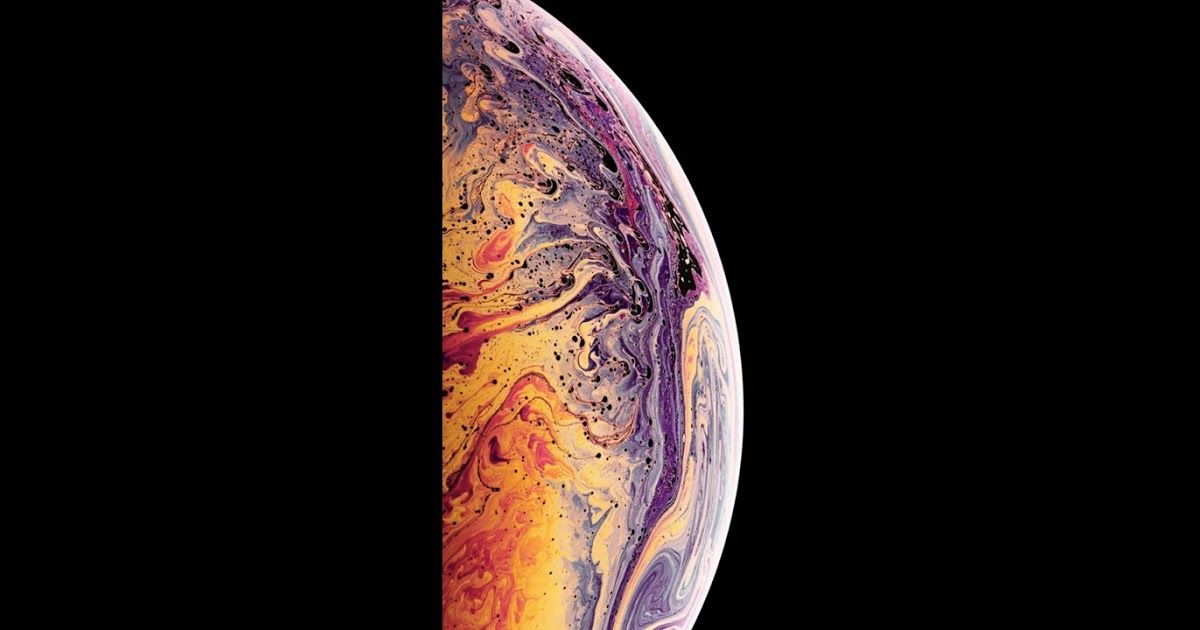 Предмет, который не может быть упущен в этой подборке
Предмет, который не может быть упущен в этой подборке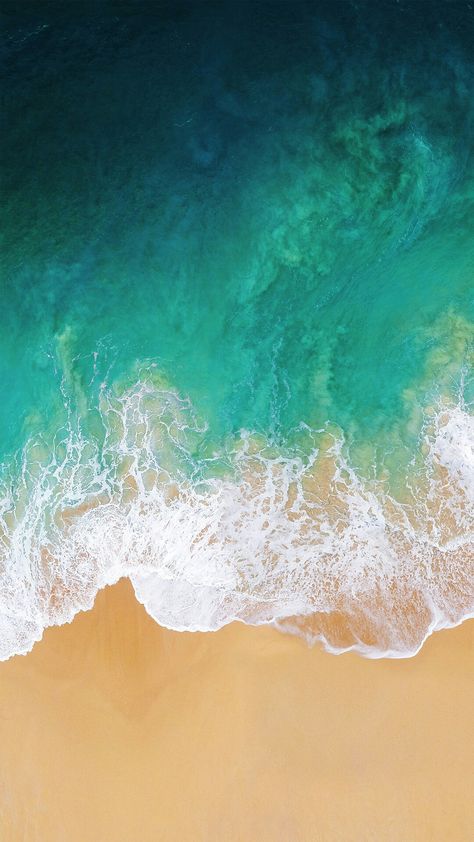

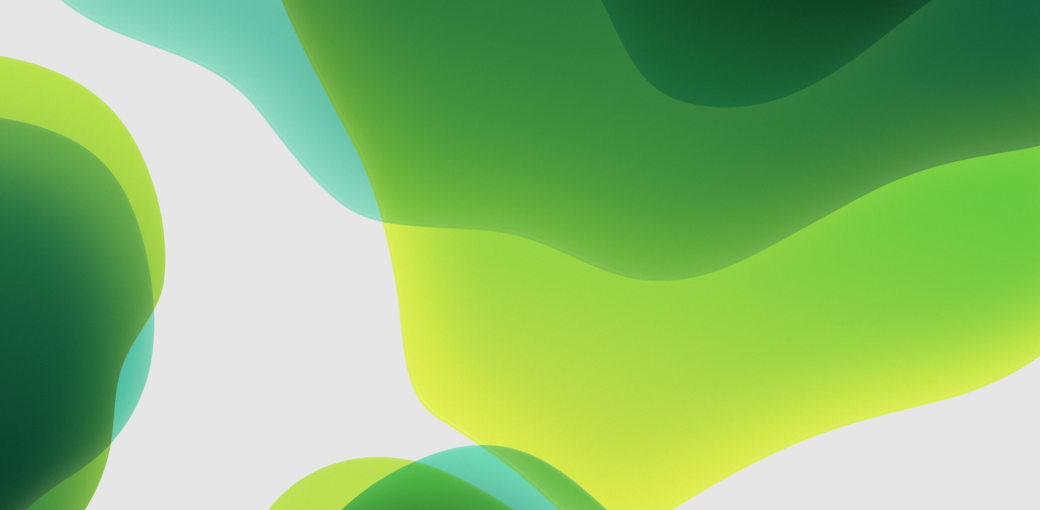
 1 на свой iPhone, чтобы первыми опробовать новые функции
1 на свой iPhone, чтобы первыми опробовать новые функции 1 на свой iPhone, чтобы первыми опробовать новые функции
1 на свой iPhone, чтобы первыми опробовать новые функции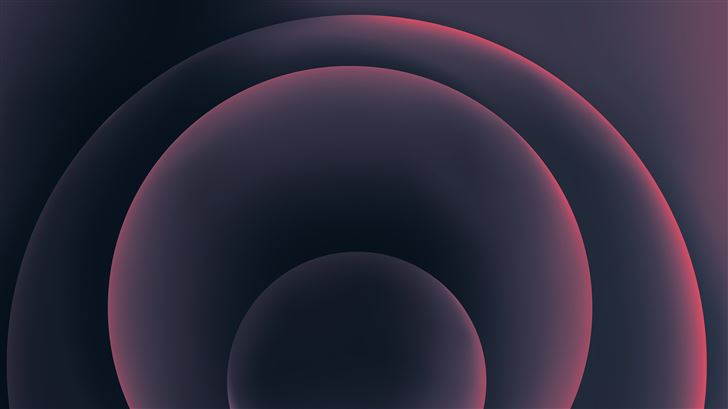 Design
Design 1
1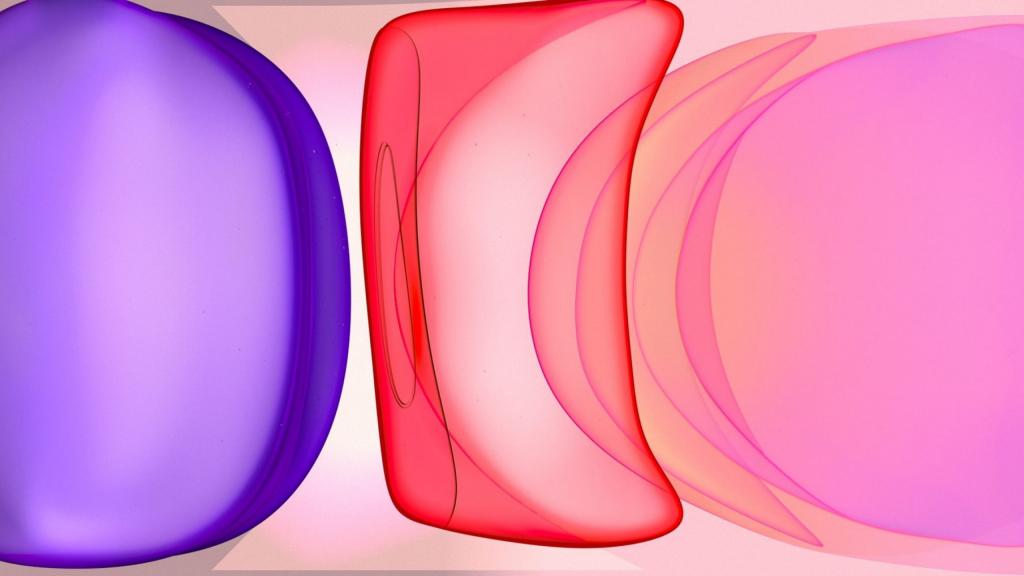 1
1